
手机翻页模式怎么设置 华为手机翻页模式怎么设置
发布时间:2024-03-16 14:22:34 来源:锐得游戏网
在日常使用手机浏览网页或阅读文章时,翻页模式是一个很实用的功能,对于华为手机用户来说,设置翻页模式非常简单。只需进入手机设置,找到系统选项,然后点击滑动操作或手势操作,在其中找到翻页模式选项,即可选择合适的翻页方式,让你的手机操作更加方便和流畅。通过设置翻页模式,你可以根据个人习惯和喜好,选择最适合自己的操作方式,使手机使用体验更加舒适和高效。
华为手机翻页模式怎么设置
步骤如下:
1.首先让我们打开手机,如下图在手机屏幕空白处(即下图红框内)长按3秒
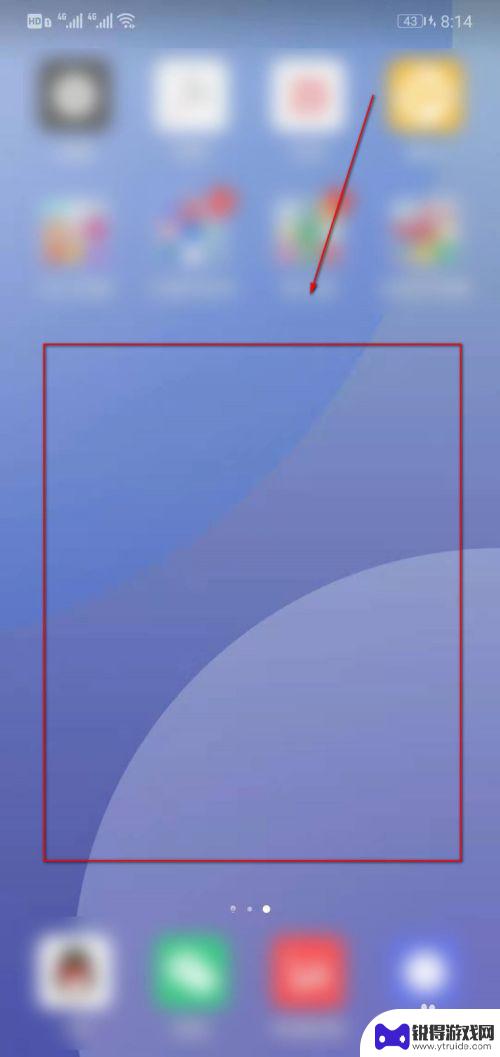
2.此时出现在我们面前的就是桌面设置界面了

3.点击屏幕下方“切换效果”
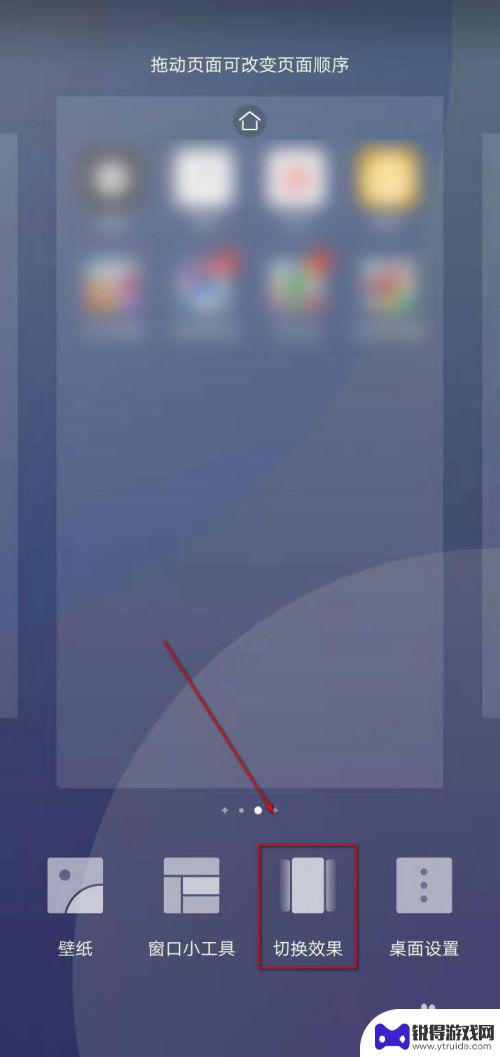
4.此时我们可以看到在屏幕下方出现了各种屏幕切换方式,我们可以在下方左右滑动。选择自己喜欢的屏幕切换方式
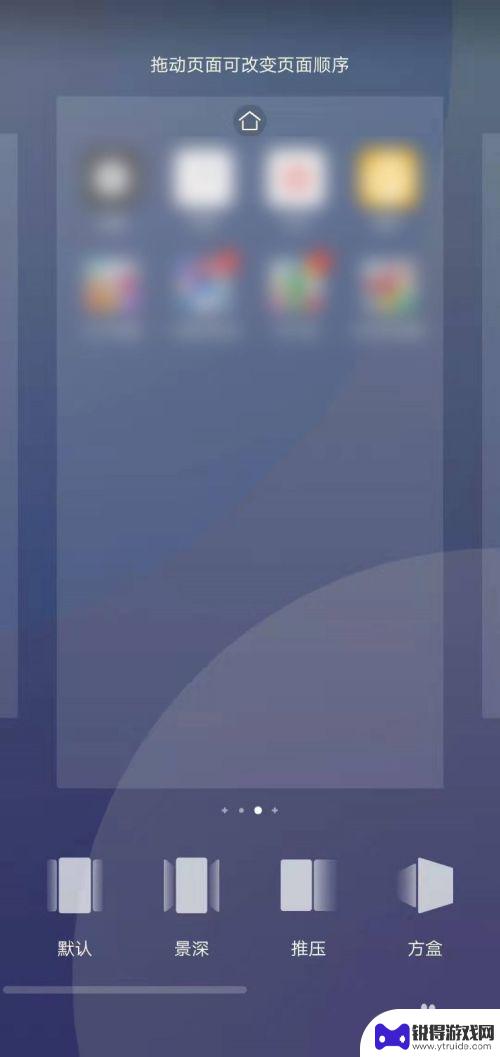
5.选好后直接点击切换方式进行选择,并退出当前界面
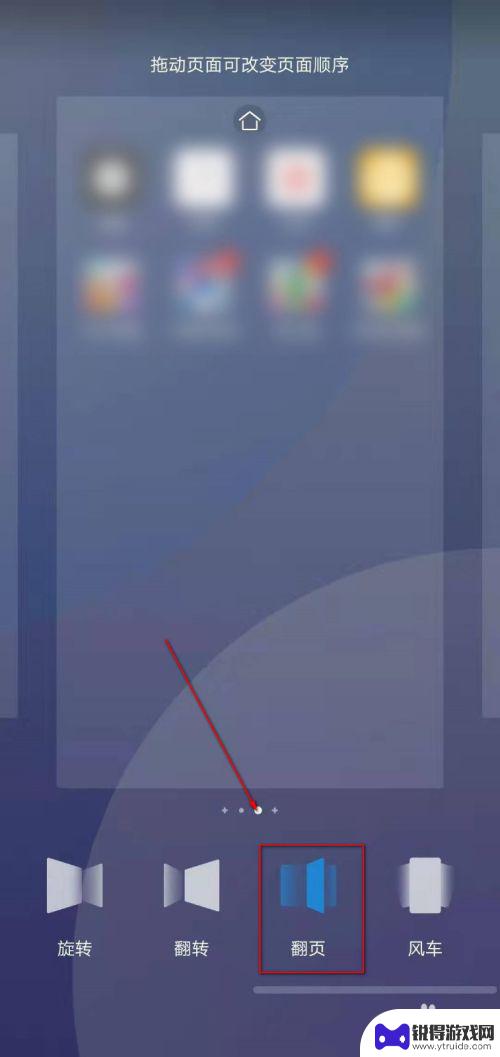
6.好啦,这个时候我们就可以退回到主屏幕。并左右滑动切换界面欣赏我们与众不同的屏幕切换方式啦
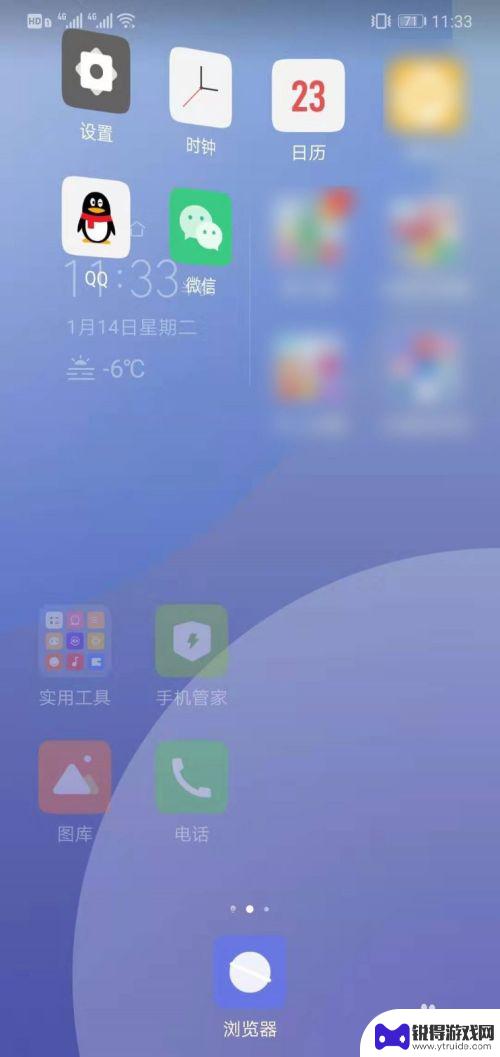
7.总结:
1.打开手机,在手机屏幕空白处长按3秒
2.进入桌面设置界面,点击屏幕下方“切换效果”
3.点击自己喜欢的屏幕切换方式即可
4.回到主界面检验成果
以上就是手机翻页模式如何设置的全部内容,如果遇到这种情况,你可以按照以上步骤解决问题,非常简单快速。
热门游戏
- 相关教程
- 小编精选
-
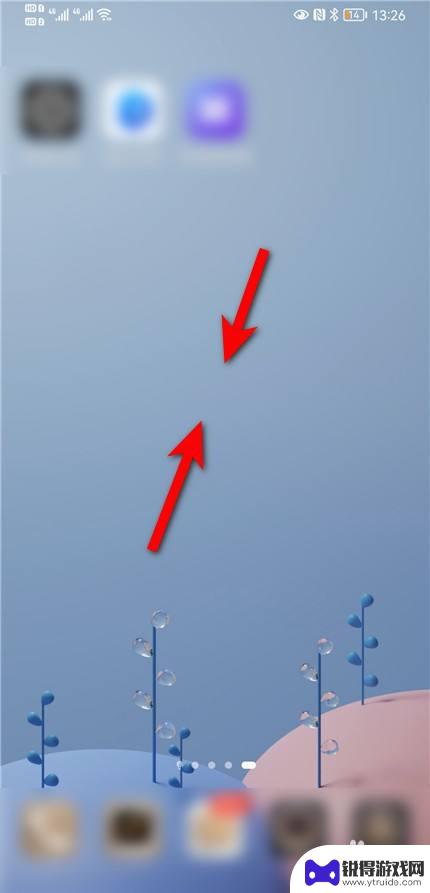
华为手机翻页方式怎么设置p40 华为手机划屏翻页功能怎么设置
华为手机作为一款备受欢迎的智能手机品牌,其功能强大、操作简便的特点一直以来都备受用户青睐,其中华为手机的翻页方式设置更是一个备受关注的话题。对于P40系列手机用户来说,如何设置...
2024-01-23
-
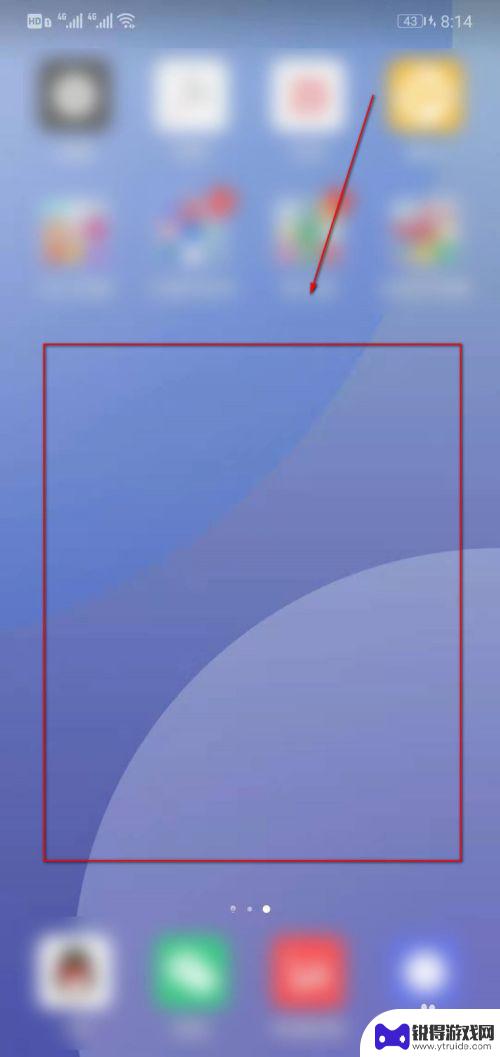
如何调手机屏幕翻页显示 华为手机翻页模式怎么设置
随着科技的不断发展,手机已经成为了我们生活中不可或缺的一部分,而手机屏幕的翻页显示方式也逐渐多样化,为我们提供了更加便捷的操作体验。作为一款备受青睐的手机品牌,华为手机也提供了...
2023-12-22
-
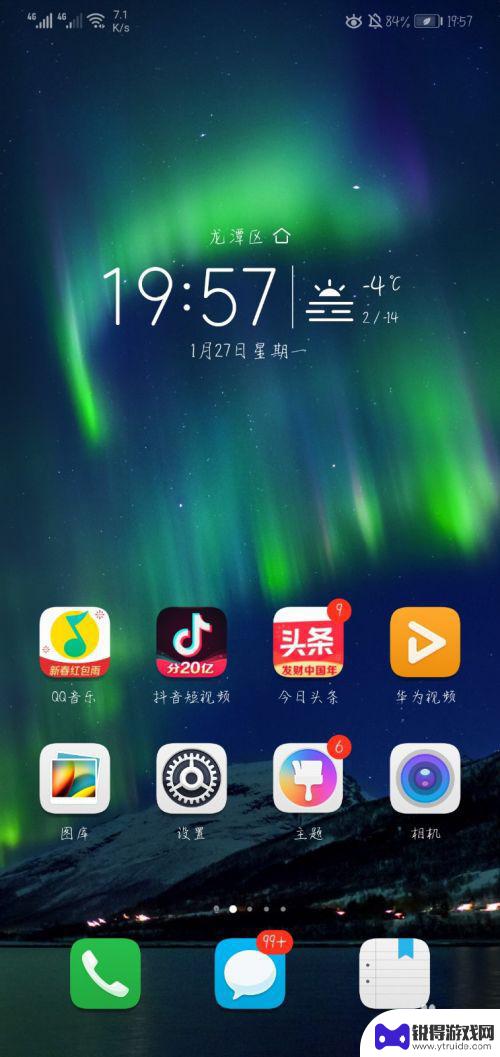
手机怎么调页面翻转 华为笔记本桌面翻页怎么设置
手机怎么调页面翻转,华为笔记本桌面翻页怎么设置,这是许多人在使用智能设备时常常遇到的问题,随着科技的不断发展,手机和笔记本已经成为我们生活中不可或缺的工具。有时候我们可能会遇到...
2024-01-21
-
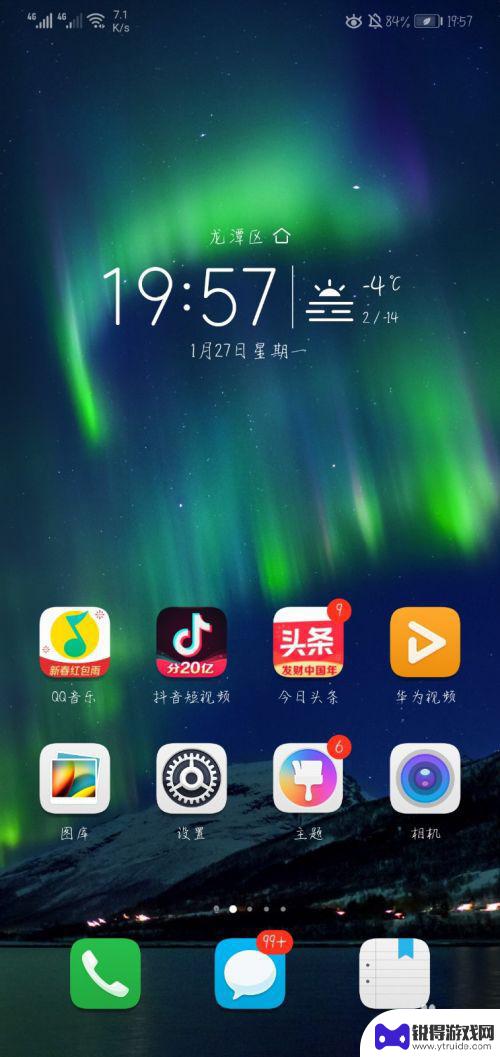
华为手机翻屏方式 华为荣耀20桌面翻页设置方法
华为手机翻屏方式在华为荣耀20上有着简便而实用的设置方法,翻屏功能使得用户可以轻松切换手机桌面,提供了更便捷的操作体验。在华为荣耀20上,只需简单的几步操作,即可实现桌面翻页的...
2024-04-15
-
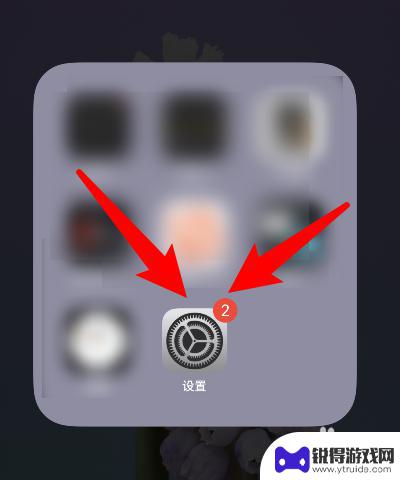
苹果手机主页翻页怎么设置 苹果手机滑动翻页设置教程
苹果手机是现代社会中最受欢迎的智能手机之一,其操作系统简洁易用,功能强大,在日常使用中许多人喜欢定制自己手机的翻页方式,以增加操作的便捷性。苹果手机的翻页设置可以通过简单的操作...
2024-04-16
-
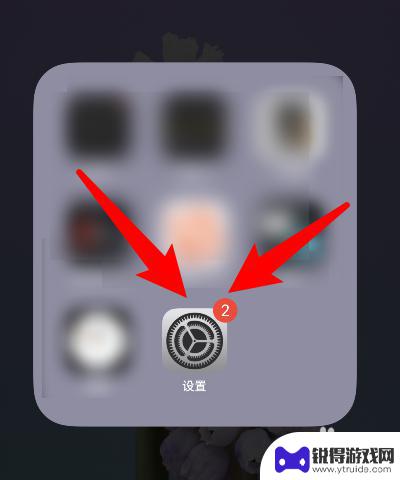
苹果手机翻页功能怎么设置 苹果手机滑动翻页设置步骤
苹果手机作为一款备受欢迎的智能手机,其翻页功能的设置也备受关注,对于喜欢阅读的用户来说,翻页功能的设置可以提升阅读的舒适度和便捷性。苹果手机的滑动翻页设置步骤是怎样的呢?在本文...
2023-12-29
-

苹果6手机钢化膜怎么贴 iPhone6苹果手机如何正确贴膜钢化膜
苹果6手机作为一款备受追捧的智能手机,已经成为了人们生活中不可或缺的一部分,随着手机的使用频率越来越高,保护手机屏幕的需求也日益增长。而钢化膜作为一种有效的保护屏幕的方式,备受...
2025-02-22
-

苹果6怎么才能高性能手机 如何优化苹果手机的运行速度
近年来随着科技的不断进步,手机已经成为了人们生活中不可或缺的一部分,而iPhone 6作为苹果旗下的一款高性能手机,备受用户的青睐。由于长时间的使用或者其他原因,苹果手机的运行...
2025-02-22















